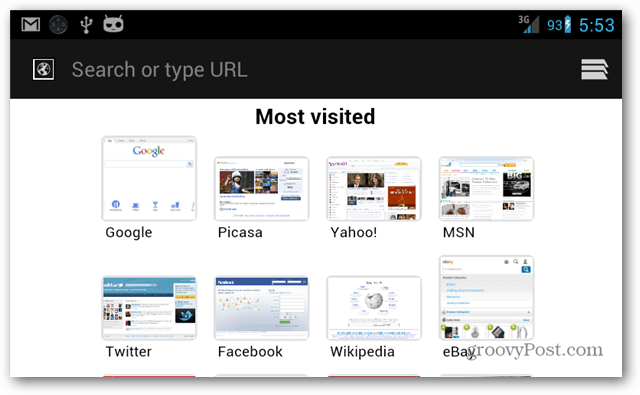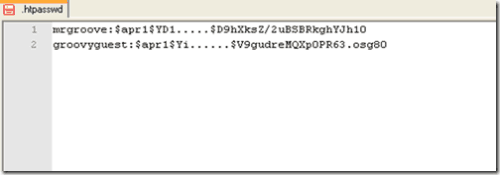Kuidas saab Philips Hue Sync muuta teie meelelahutust
Ei Philipsi Toon Nutikad Tuled Kangelane / / April 27, 2020
Viimati uuendatud

Rakendus Philips Hue Sync võimaldab teil muuta nutikad tuled ümbritsevaks meelelahutuseks. Sünkroonige oma tuled muusika, filmide ja muuga.
Kui teil on Philipsi Hue nutikad tuled, siis jääte te kahe silma vahele, kui te ei kasuta rakendust Philips Hue Sync.
Rakendus Philips Hue Sync võimaldab teil muuta oma nutikad tuled tõeliselt ümbritsevaks meelelahutuskogemuseks. Ükskõik, kas kuulate muusikat, vaatate filme või kasutate lihtsalt arvutit, võivad teie Philips Hue tuled muuta teie toa selle maailma osaks. See on mis asjade Internet on kõik!
Selles artiklis saate teada, kuidas seadistada Philips Hue Sync ja kuidas seadistada meelelahutusrežiime kõigeks, mida teete.
Philips Hue Sync Desktop Appi häälestamine
Kui otsustate osta Philipsi tooni sünkroonimisboksi, annab see teile võimaluse sünkroonida oma Philipsi tooni tuled järgmiste funktsioonidega:
- Muusika, video või mängud, mida kasutate oma telefonis
- Muusika, video või mängud, mida kasutate oma arvutis
- Kõik, mida televiisorisse saate, kui kast on teleriga ühendatud
Sünkrooniboksi kasutamiseks telefoniga peate installima rakenduse Philips Hue Sync Androidile või iPhone'i jaoks.
Kuna enamikul inimestel oleks siiski sama võime sünkroonida asju oma Philips Hue-ga tuled ilma riistvara ostmise vajaduseta, see artikkel näitab teile, kuidas saate lihtsalt teha seda.
Kui teil pole Philipsi tooni sünkroonimisboksi, mille saate oma teleriga ühendada, peate installima Philips Hue Sync töölauarakendus oma arvutis. See töölauarakendus on saadaval nii Maci kui ka Windowsi jaoks.
Rakenduse esmakordsel käivitamisel peate valima Otsige silda nii et see saab teie koduvõrgust otsida ühendatud Hue Bridge'i.
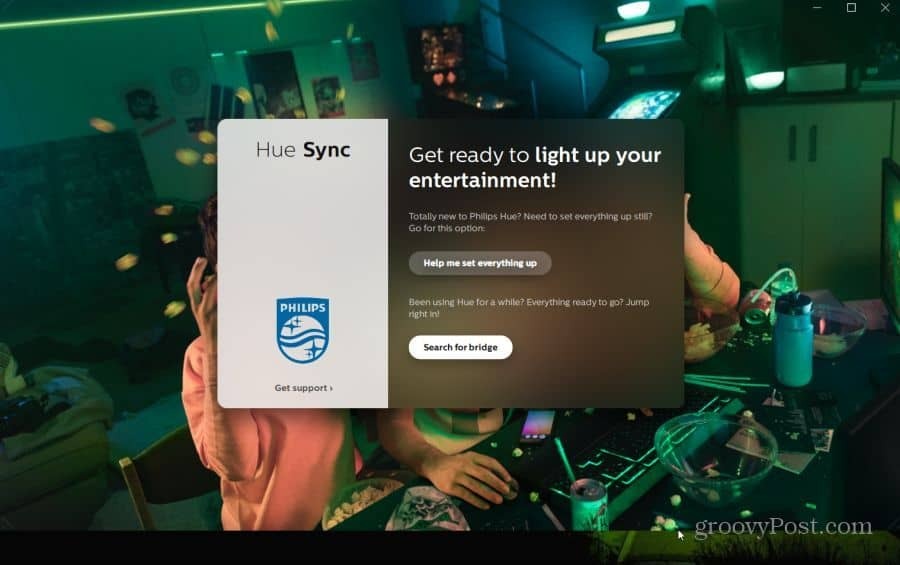
Kui sild on leitud, nõustuge tingimustega ja valige Ühendage nuppu. Rakendus võib paluda teil vajutada otse Hue Bridge'i seadme ülaosas asuvat ühenduse nuppu, et see saaks sillaga ühenduse luua kui volitatud rakendus.
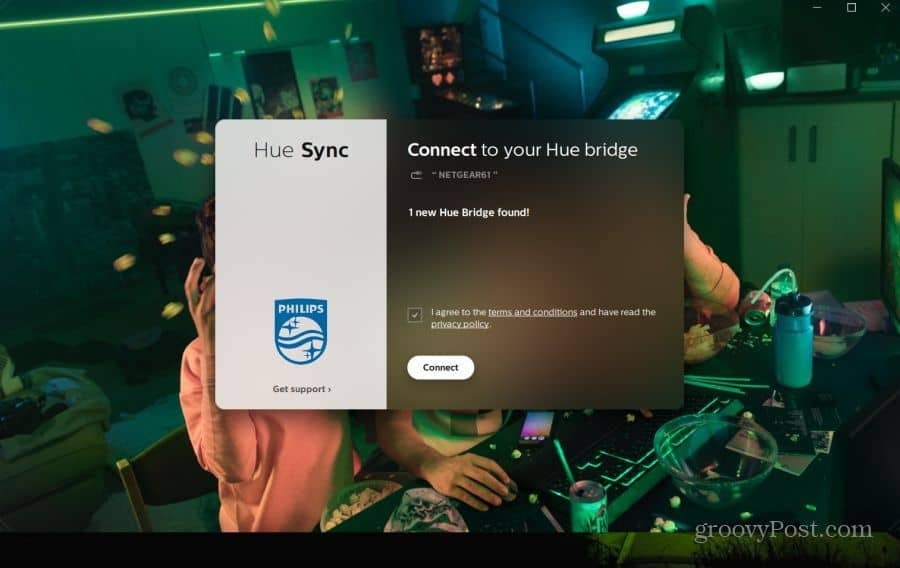
Kui see on tehtud, näete lõplikku installiekraani, millel on kiri „Valige meelelahutusala“. Selle staatus on Piirkondi ei leitud.
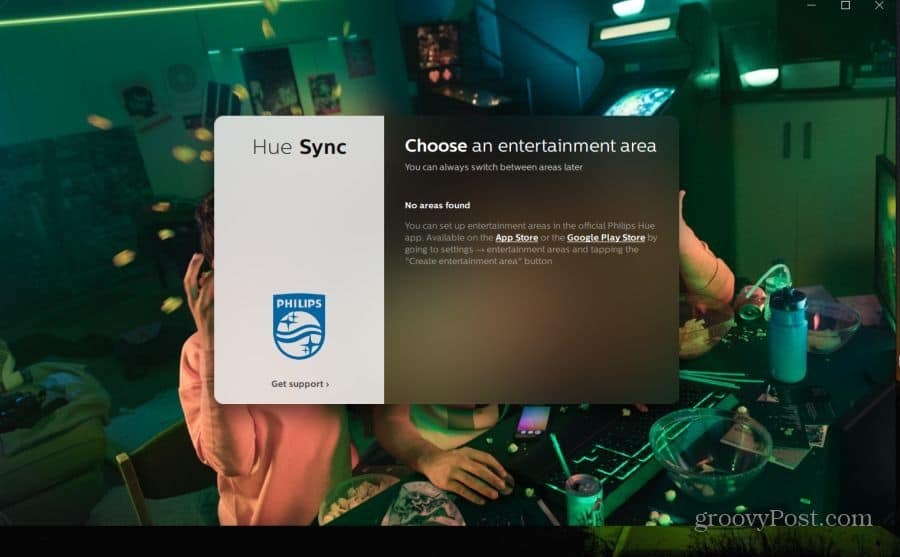
Selle põhjuseks on asjaolu, et enne mängude, filmide või muusika sünkroonimist Philips Hue tuledega peate konfigureerima meelelahutusalad telefoni Philips Hue rakenduse abil.
Seadke oma meelelahutusalad üles
Kui teil on Philips Hue tuled juba seadistatud, siis olete nende juhtimiseks suure tõenäosusega juba kasutanud rakendust Philips Hue. Kui proovite Philips Hue sünkroonimist mõne muu telefoni abil seadistada, saate Philipsi Hue rakenduse nüüd installida. Jällegi on see saadaval nii Androidi jaoks ja iPhone'i jaoks.
Kui seadistate oma telefonis rakenduse Philips Hue esimest korda, peate selle rakenduse autoriseerimiseks läbima uuesti sillaühenduse nupu protsessi.
Kui olete valmis, käivitage rakendus Philips Hue ja koputage seadete hammasrattaikooni rakenduse ekraani paremas alanurgas.
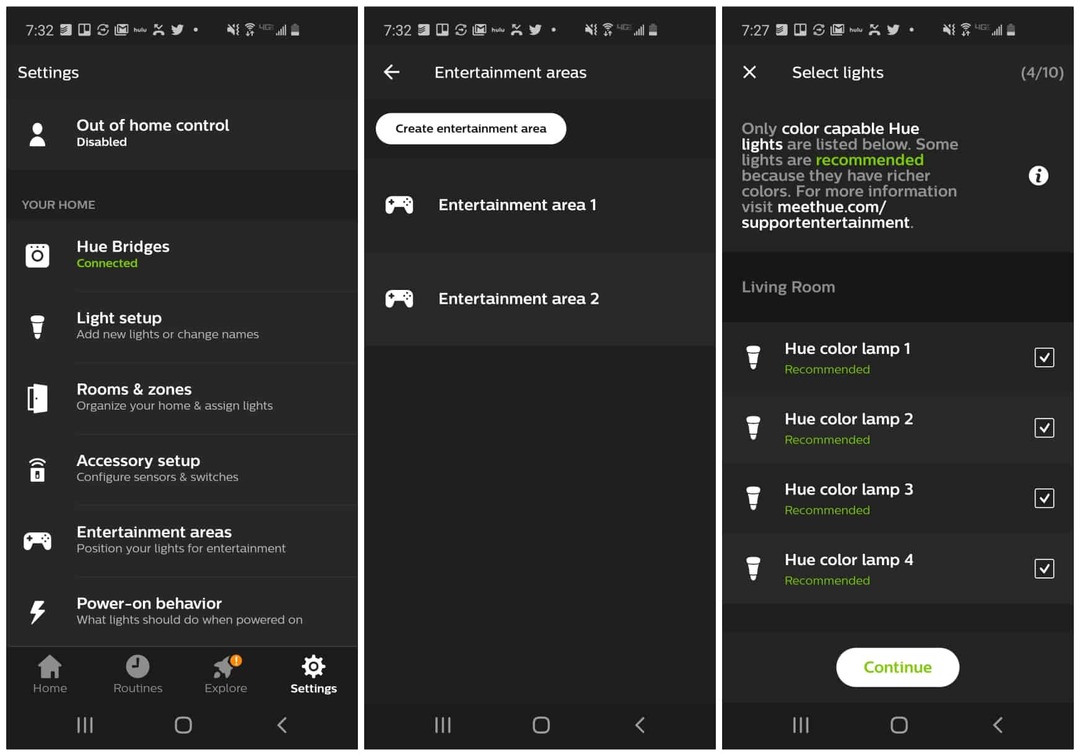
Kerige seadete alal alla ja koputage Meelelahutusalad. Kui te pole kunagi varem meelelahutusalasid üles seadnud, näete tühja ekraani. Uue ala loomiseks koputage lihtsalt Loo meelelahutusala.
Enne valguse seadistamise protsessi alustamist peate valima kõik tuled, mida soovite sellesse meelelahutuspiirkonda lisada. Valiku hõlbustamiseks uurime, mis on täpselt meelelahutuspiirkond.
Mis on meelelahutuspiirkond?
Meelelahutusala Philips Hue rakenduses on kas konkreetne ruum või ruumi konkreetne piirkond, kus soovite luua valgusefekti. Mõned näited võivad sisaldada:
- Kodukino tuba: spetsiaalne kodukino tuba, kus kõik tuled loovad kogu ruumi elamuse
- Magamistoaga arvuti või kontor: tuba, mille fookuses on nurk või seina sein, kus tuled annavad fokuseeritud valgustuskogemuse.
- Mitmeotstarbeline tuba: ruum, kus on valgusefektide tsoonid, kus erinevate alade jaoks kasutatakse erinevaid multimeediumiseadmeid.
Mõnda olulist asja tuleks meeles pidada, kui mõelda, kus soovite oma meelelahutuspiirkonnad olla. Kõige olulisem on riistvara. Tavaliselt, kui teil on Philipsi sünkroonimisboks, võib teil olla nii meelelahutusala, kus asub teie teler, kui ka see, kus asub arvuti või mobiiltelefon.
Kui teil pole karpi, piirduge sellega, kuhu ruumi olete pannud arvuti või sülearvuti, et tuled sünkroonida.
Meelelahutusala valguse seadistamine
Kui olete otsustanud, milliseid ruumi piirkondi soovite ümbritseva valguse saamiseks kasutada, on aeg tuled konfigureerida.
Käivitage telefonis rakendus Philips Hue ja koputage nuppu Seadistused hammasrattaikoon akna paremas alanurgas. Järgmisena valige Meelelahutusalad.
Esimese ala loomiseks koputage Loo meelelahutusala. Rakendus juhendab teid ruumis ümbritseva ala seadistamiseks läbi terve rea toimingute.
- Valige Hue-lambid, mida soovite piirkonda kaasata (nende valimisel vilguvad tuled, nii et teate, milline lamp on milline).
- Valige Jätkake ja seejärel koputage Tuled on valmis.
- Lohistage tuled aknasse, mis on paigutatud vastavalt teie kasutatavale ekraanile. Valgust lohistades vilgub ruumis tegelik tuli, nii et teate, millist neist positsioneerite.
- Kui olete nende füüsilised asukohad määranud, valige Järgmine.
- Järgmisel ekraanil saate reguleerida iga valguse füüsilist kõrgust, kui need asuvad maapinnal või laual.
- Valige Katseala. Tuled muudavad ekraani värvi. Kontrollige, kas tegelikud tuled vastavad nendele värvidele, ja koputage Täiuslik vaste.
- Tuled vilguvad igaüks, nii et saate kinnitada, et asukohad on õiged. Kui need on, valige Kõik hästi.
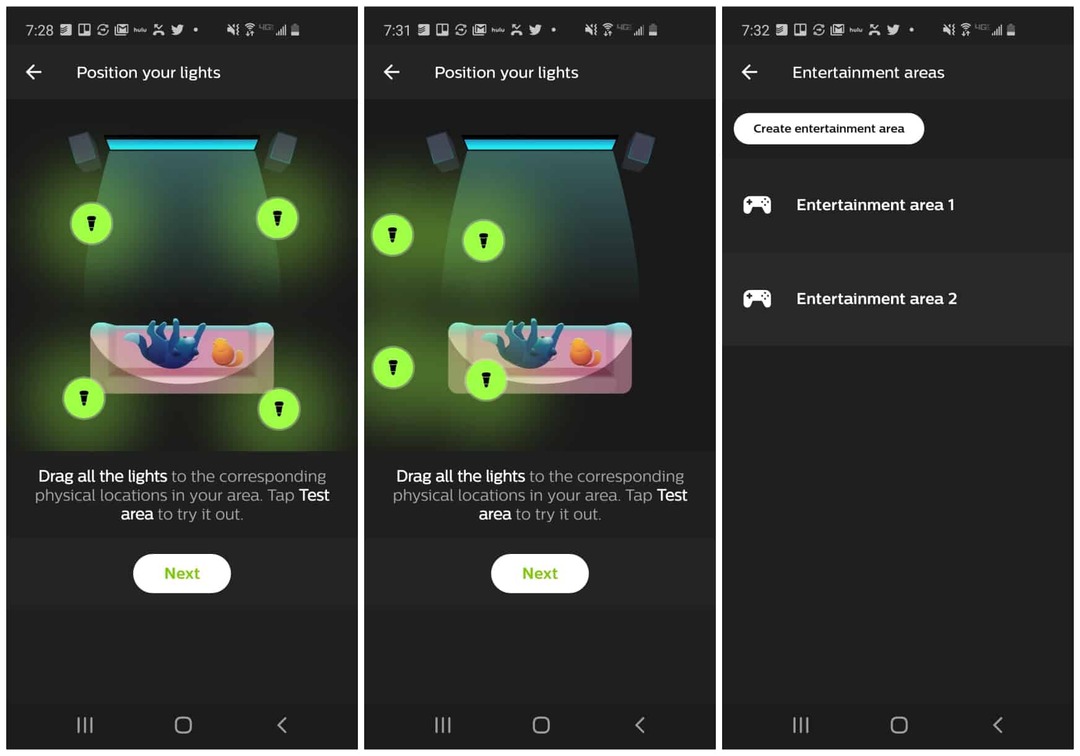
See on kõik, mida peate tegema, et luua oma toas uus meelelahutusala ja komplekt Philips Hue valgusteid. Iga uue ala loomisel kuvatakse see piirkonnas Meelelahutusalad rakenduse Philips Hue leht.
Kasutage töölaua tooni sünkroonimise rakendust
Kui olete oma meelelahutusalad üles seadnud, olete valmis lõbutsema.
Avage varem installitud töölaua Hue Sync rakendus. Avaekraanil näete nüüd kõiki oma kodu meelelahutusalasid, mille olete loonud.
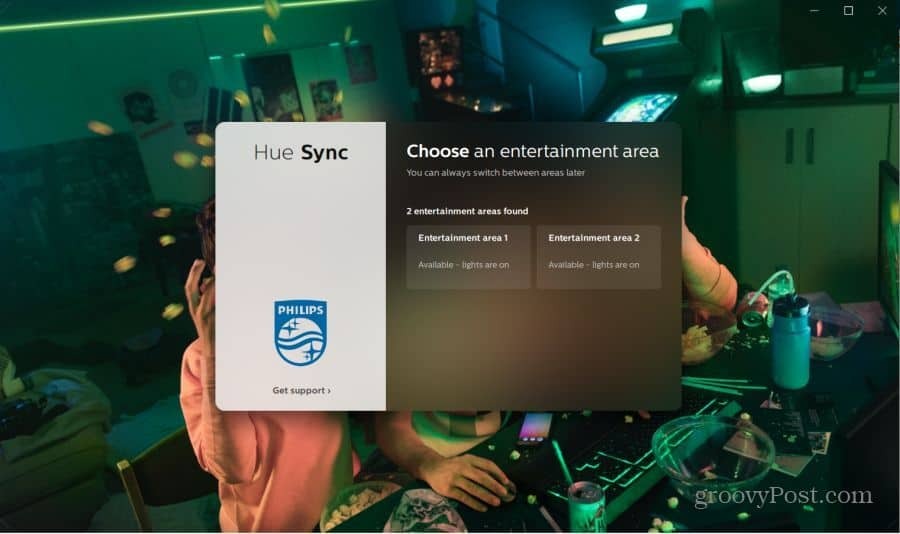
Kui olete juba meelelahutuspiirkonna valinud ja soovite vahetada, siis avage lihtsalt seadete menüü ja valige Meelelahutusalad. Seal saate valitud ala vahetada.
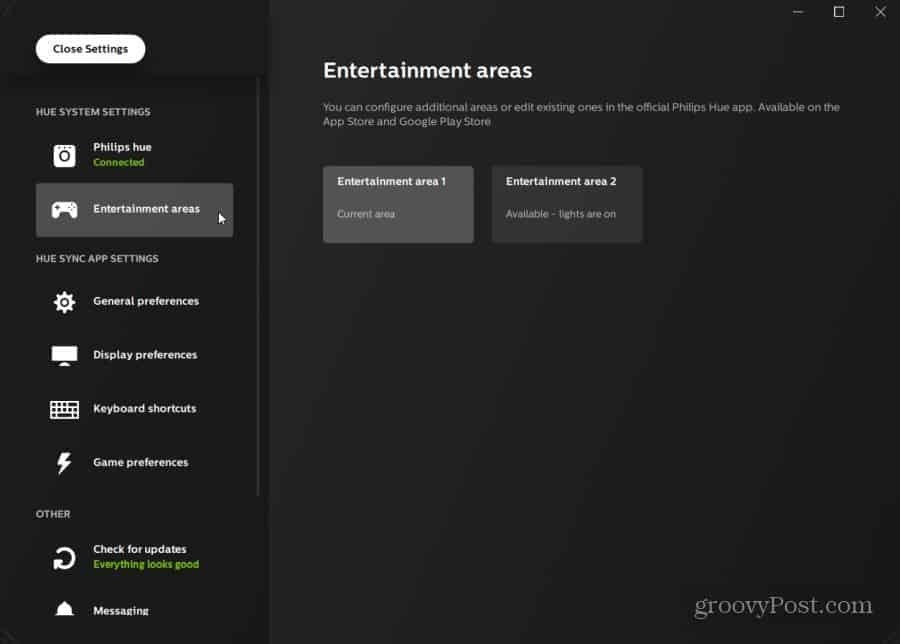
Kui olete töölauarakenduses meelelahutusala valinud, olete valmis alustama tulede sünkroonimist meelelahutusega.
Philips Hue tulede sünkroonimiseks teie arvutis toimuvaga saate valida ühe järgmistest režiimidest.
- Video: Sobitage vaadatava filmi või video tulede värv ja tugevus.
- Muusika: Tehke pulssi ja muutke värvi, et see sobiks löögi ja kuulatava muusika intensiivsusega.
- Mängud: Värvi muutmine, et see vastaks teie mängu ekraanil toimuvale.
- Stseenid: Saate valida meelelahutusala eelseadetud ühevärvilised või mitmevärvilised sätted.
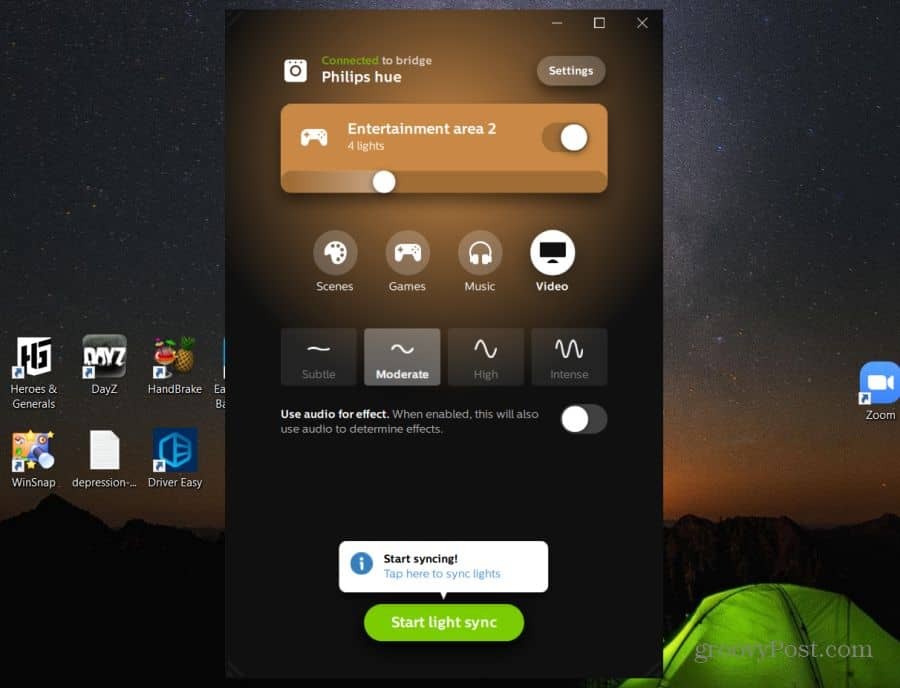
Testisime nii muusika kui ka video sünkroonimise funktsiooni. Me kasutasime mitmesuguseid helilugusid ja filme. Philips Hue sünkroonimisrakendus tegi muljetavaldava töö, peegeldades filmi ekraanil värviskeemi.
Plahvatuste tagajärjel süttisid tuled ekraanil kiiresti tule värvi. Eminemi Spotify-l mängimine tõi kaasa tulede tuiskamise ja tuikumise koos laulusõnade ja peksuga.

Kui kasutate arvutiga sünkroonitud Philipsi Hue-tulesid, saate peretoas luua muljetavaldava ja ümbritseva filmivaatamise kogemuse. Majapeo korraldamiseks on muusikaga sünkroonitud tuled kindlasti teie külalistele muljet avaldada.
Kui soovite mõnda mängu mängida ja valgustus sobib mängukeskkonnaga, olge valmis tõeliselt hämmastavaks mängukogemuseks.
Ärge unustage ka seda, et saate teha mõnda lahedat Philips Hue valgustusautomaatikat IFTTT-ga samuti.
Tooni sünkroonimise seaded
Kas soovite kohandada oma Hue Sync kogemust? Rakenduse Hue Sync seadete piirkonnas peaksite olema teadlik mõnest olulisest võimalusest.
Sisse Kuva eelistused, saate seada rakenduse aktiivset kuva automaatselt tuvastama. Või valige konkreetne monitor, millega soovite alati tuled sünkroonida. Kui kasutate traadita ühenduse kuvarit, võib valguse sünkroonimise viivitus olla ka mõni sekund. Nii vastab valgussünkroonimise ajastus ekraanil toimuvale paremini.
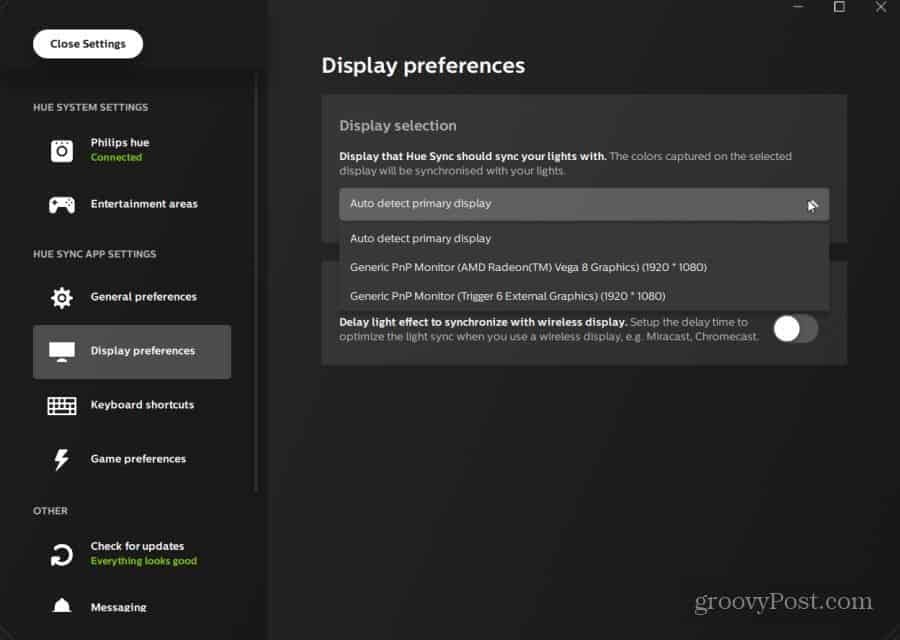
Aastal Üldised eelistused piirkonnas saate CPU jõudluse sätet alandada, kui leiate, et rakendus Hue Sync tarbib liiga palju protsessori energiat.
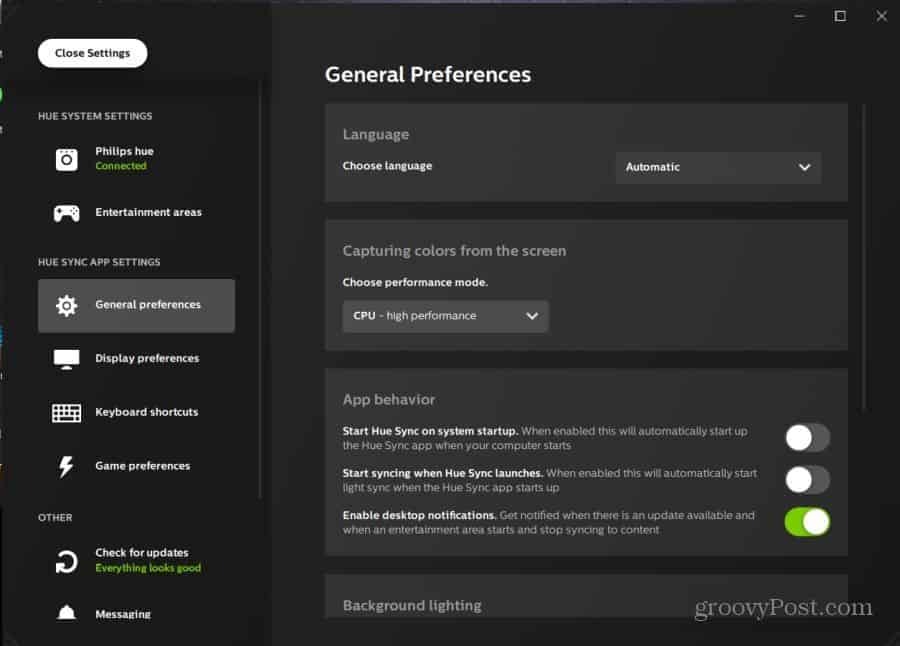
Sa saad ka:
- Kui teie arvuti käivitub, laske Hue Sync käivitada.
- Pange Hue Sync kohe ekraaniga sünkroonima.
- Seadke minimaalne taustvalgustuse tase, isegi kui ekraanil midagi ei toimu.
- Luba sünkroonimine kõigi Razeri kaubamärgi mänguvälisseadmetega.
Philips Hue sünkroonimine teleriga
Hue Sync kasti ostmise asemel lauaarvuti Philips Hue Sync rakenduse kasutamisel tuleb arvestada ühe olulise puudusega. Voolimine tegelikku telerisse muutub peaaegu võimatuks. Selle ümber on siiski võimalus.
Kui ühendate oma arvuti HDMI-kaabli kaudu selle suure ekraaniga televiisoriga; saate oma tuled sünkroonida otse selle kuvari voogesitusega.
Lihtsalt veenduge, et olete selle suure ekraaniga ekraanile seadnud meelelahutusala kerge seadistusega. Seejärel käivitage oma lemmikfilm või telesaade ja laske alata meelelahutuslik kogemus!
Ja kui tegelete rohkem Apple'i toodetega, siis tahate seda teha uurige selle asemel Apple HomeKit.